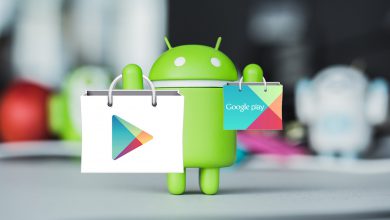Wenn Sie sich fragen, wie Sie das neue Datenschutz-Dashboard auf Android 12 verwenden können, sind Sie hier richtig. Das Datenschutzfeld von Android 12 zeigt an, welche Berechtigungen die Apps verwenden. Darüber hinaus können Sie hier überprüfen, wann diese Apps Berechtigungen verwenden. Trotz seiner Unvollkommenheit und fehlenden Informationen darüber, was die einzelnen Auflösungen bedeuten, ist das Datenschutzfeld von Android 12 eine bemerkenswerte Ergänzung.
Android 12 bietet eine beeindruckende Reihe von Funktionen, einschließlich bemerkenswerter Änderungen an der Benutzeroberfläche. Diesmal hat sich der Suchmaschinenriese jedoch nicht bewegt, wenn es um Datenschutz und Sicherheit geht. Das Datenschutzpanel ist Teil dieser Strategie. Erwähnenswert ist hier, dass das Privacy Panel trotz ähnlicher Funktionalität nicht mit einer Drittanbieter-App identisch ist.
Im Android 12-Datenschutzfeld können Sie eine Liste der Apps anzeigen, die auf Ihren Standort, Ihre Kamera und Ihr Mikrofon zugegriffen haben.
Außerdem zeigt es eine Liste aller Anwendungen an, die für jede Berechtigung angefordert wurden. Es gibt auch ein Kreisdiagramm, das zeigt, wie lange Apps benötigt haben, um auf die oben genannten drei Berechtigungen zuzugreifen. Darüber hinaus zeigen andere erweiterbare Optionen den Rest Ihrer Berechtigungen an. Leider erwähnt das Tortendiagramm einfach "Sonstiges" und diese Informationen sind nutzlos. Der Zugriff auf Ihr Datenschutz-Dashboard kann eine Herausforderung darstellen. So können Sie das Datenschutzfenster von Android 12 öffnen.
Wie verwende ich das neue Datenschutz-Dashboard unter Android 12?
Um das Datenschutzfeld zu öffnen, müssen Sie zum Menü der Telefoneinstellungen gehen. Dann können Sie in den Bereich "Datenschutz" gehen und auf den Eintrag klicken. Entsprechend Android Central , wird ein neues Fenster mit einem Datenschutz-Dashboard oben in der Liste geöffnet. Das Datenschutz-Dashboard zeigt jetzt ein Kreisdiagramm an. Sie können unter dem Kreisdiagramm auf Mikrofon, Kamera oder Standort tippen, um auf eine Liste der Apps zuzugreifen, die darauf zugegriffen haben. Darüber hinaus können Sie die 24-Stunden-Zeitleiste der oben genannten Auflösungen abrufen. Sie müssen andere Berechtigungen überprüfen, um die anderen Berechtigungen zu überprüfen, die auf Ihrem Smartphone verfügbar sind.
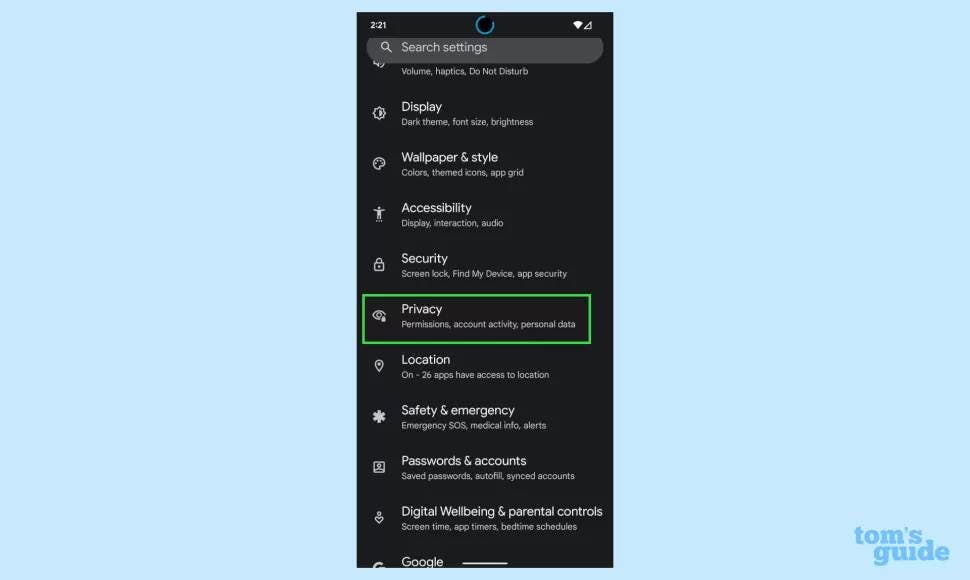

In der Datenschutzsteuerung finden Sie wahrscheinlich Google Maps, das auf Ihren Standort zugreift, eine Telefon-App, die auf Ihr Mikrofon zugreift, und eine Vielzahl anderer offensichtlicher Dinge. Alternativ finden Sie unwahrscheinlichere Dinge wie das Spiel, das Zugriff auf Ihre Standortberechtigung hat. Das Benennungsschema und die Methode für den Zugriff auf dieselben Informationen können sich je nach verwendetem Android-Telefon geringfügig unterscheiden. Beispielsweise können Sie die gleichen Anweisungen für ein Samsung Galaxy S21 verwenden, auf dem Android 12 Beta basierend auf ONE UI ausgeführt wird.
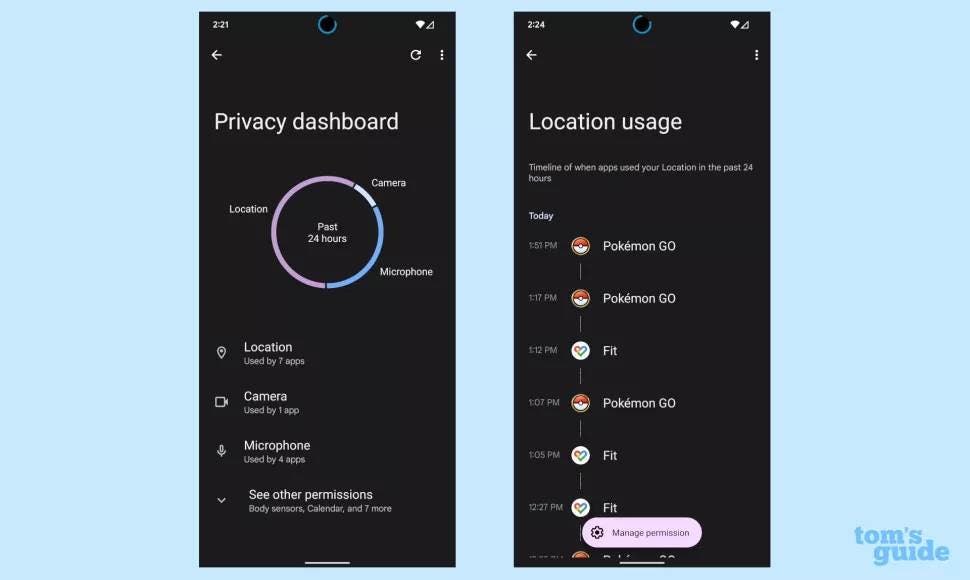
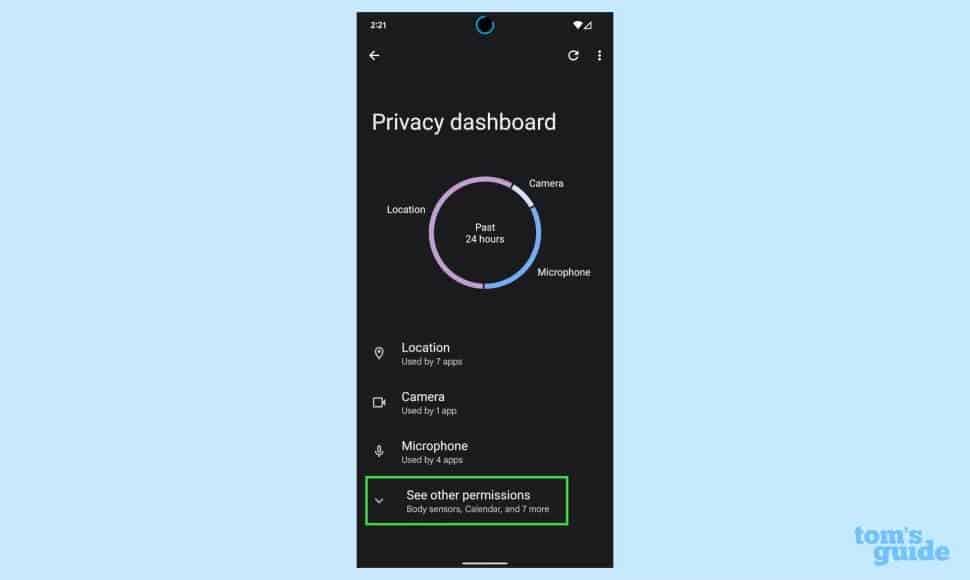
Anstelle von Wörtern wie "Datenschutz-Dashboard" müssen Sie jedoch nach Ihrem Berechtigungsverlauf suchen. Außerdem fehlt das bunte Tortendiagramm. Sie können jedoch alles überprüfen, worauf die Apps auf Ihren Smartphones zugreifen.
Warum ist das nützlich?
Im Datenschutzfeld von Android 12 können Sie überprüfen, welche Apps Dinge tun, die Sie wahrscheinlich nicht tun sollen. Darüber hinaus können Standort- und Mikrofonberechtigungen verwendet werden, um Ihren Standort und Ihre Aktivitäten zu verfolgen, sodass sie von entscheidender Bedeutung sind. Mit der Datenschutzleiste können Sie Apps verfolgen, die Ihren Standort verfolgen. Mit nur einer Berührung können Sie alle Apps überprüfen, die auf Ihren Standort zugegriffen haben. Darüber hinaus können Sie sogar die Zeit sehen, zu der sie es getan haben.
Sie können die Berechtigung für eine unerwünschte Anwendung mit nur einem Klick widerrufen. Dies ist das erste Mal, dass ein solches Tool auf Android erscheint. Während Apple alle Berechtigungen und Apps auflistet, gibt es in iOS keinen einzigen benutzerfreundlichen Ort, an dem Sie selbst testen und verfolgen können, was Ihre Apps tun. Außerdem ist das Datenschutz-Kontrollfeld ein sehr nützliches Tool, das Sie ausprobieren können, sobald Ihr Telefon Android OS 12 erhält.
Quelle / VIA: